เชื่อมต่อโทรศัพท์ Android กับทีวี โดยเฉพาะกับแบรนด์ดังอย่าง Samsung, Sony และ LG ดูวิธีเชื่อมต่ออย่างรวดเร็วและสะดวกสบายด้านล่าง!
 |
คำแนะนำในการเชื่อมต่อโทรศัพท์ Android กับทีวีอย่างรวดเร็ว
หากต้องการเชื่อมต่อโทรศัพท์ Android ของคุณกับทีวีอย่างรวดเร็ว คุณสามารถเลือกได้ระหว่างวิธีการเชื่อมต่อแบบมีสาย ไร้สาย หรือแอป ทั้งนี้ ขึ้นอยู่กับประเภทของทีวีและคุณสมบัติที่รองรับ
การใช้การเชื่อมต่อ MHL: MHL (Mobile High-Definition Link) เป็นวิธีง่ายๆ ในการส่งภาพและเสียงคุณภาพสูงจากโทรศัพท์ของคุณไปยังทีวีผ่านสาย MHL เหมาะสำหรับทีวีที่ไม่รองรับการส่งข้อมูลอัจฉริยะ
ขั้นตอนที่ 1: ตรวจสอบว่าโทรศัพท์ของคุณรองรับ MHL หรือไม่ โดยไปที่ http://www.mhltech.org/devices.aspx
 |
ขั้นตอนที่ 2: เลือก "มือถือ" และค้นหาแบรนด์ของคุณเพื่อดูว่าอุปกรณ์ของคุณอยู่ในรายการอุปกรณ์ที่รองรับ MHL หรือไม่
 |
ขั้นตอนที่ 3: ใช้สาย MHL เพื่อเชื่อมต่อจากพอร์ตชาร์จโทรศัพท์เข้ากับพอร์ต HDMI บนทีวี
 |
ขั้นตอนที่ 4: เปลี่ยนทีวีไปที่พอร์ต HDMI ที่สอดคล้องกัน และหน้าจอโทรศัพท์ของคุณจะแสดงบนหน้าจอใหญ่
 |
การใช้การเชื่อมต่อ DLNA
DLNA คือเทคโนโลยีที่ช่วยให้อุปกรณ์ในบ้านของคุณเชื่อมต่อและแชร์เนื้อหาระหว่างกันได้ ด้วย DLNA คุณสามารถสตรีมรูปภาพ วิดีโอ และเพลงจากโทรศัพท์ Android ของคุณไปยังทีวีได้โดยไม่ต้องใช้สาย สมาร์ททีวีหลายรุ่นจากแบรนด์ต่างๆ เช่น Samsung, LG, Sony และอื่นๆ รองรับเทคโนโลยีนี้
ขั้นตอนที่ 1: เชื่อมต่อโทรศัพท์และทีวีของคุณกับเครือข่าย Wi-Fi เดียวกัน
ขั้นตอนที่ 2: ติดตั้งแอพที่รองรับ DLNA เช่น Local Cast บนโทรศัพท์ของคุณ
ขั้นตอนที่ 3: เปิดแอปและปัดหน้าจอไปทางซ้ายเพื่อเปิดแถบเครื่องมือ
ขั้นตอนที่ 4: เลือกเนื้อหาที่คุณต้องการแชร์ เช่น วิดีโอหรือภาพถ่าย และสตรีมโดยตรงไปยังทีวีของคุณ
 |
การใช้พอร์ตอินฟราเรด
โทรศัพท์ Android บางรุ่นมีพอร์ตอินฟราเรด ช่วยให้คุณควบคุมทีวีได้เหมือนใช้รีโมท ซึ่งมีประโยชน์เมื่อใช้ทีวีรุ่นเก่าที่ไม่รองรับการเชื่อมต่อแบบไร้สาย
ขั้นตอนที่ 1: ตรวจสอบว่าโทรศัพท์ของคุณรองรับพอร์ตอินฟราเรดหรือไม่
ขั้นตอนที่ 2: ดาวน์โหลดแอปควบคุมที่เข้ากันได้กับทีวีของคุณ เช่น ASmart Remote หรือแอปควบคุมอื่น ๆ
 |
ขั้นตอนที่ 3: เปิดแอปแล้วแตะ “เพิ่ม” จากนั้นเลือกทีวีของคุณจากรายการ
 |
ขั้นตอนที่ 4: เลือก “รุ่นนี้ใช้งานได้” เพื่อสลับแอปพลิเคชันไปยังอินเทอร์เฟซการควบคุม และคุณสามารถเริ่มใช้งานได้
 |
ใช้แอปพลิเคชั่นควบคุมทีวีง่ายๆ ผ่านมือถือ
บริษัทเทคโนโลยีหลายแห่งได้พัฒนาแอปพลิเคชันที่ช่วยให้ผู้ใช้ควบคุมทีวีด้วยโทรศัพท์ Android ของตนเอง เพียงดาวน์โหลดแอปพลิเคชันที่เหมาะสมและเชื่อมต่อโทรศัพท์ของคุณกับทีวีผ่าน Wi-Fi จากนั้นคุณก็สามารถควบคุมทีวีได้อย่างง่ายดาย ต่อไปนี้คือแอปพลิเคชันยอดนิยมบางส่วน:
- Smart TV LG : มันคือ LG TV Remote หรือ LG TV Plus
- Android TV Sony : นั่นคือ Sony Video & TV SideView
- Samsung Smart TV : มันคือ Samsung Smart View
คำแนะนำการใช้งาน Samsung Smart View มีดังนี้:
ขั้นตอนที่ 1: เปิดแอป Samsung Smart View
ขั้นตอนที่ 2 : เลือกทีวีของคุณจากรายการ
ขั้นตอนที่ 3 : คลิกที่ไอคอนรีโมตที่มุมล่างขวา อินเทอร์เฟซแอปพลิเคชันจะเปลี่ยนเป็นรีโมตคอนโทรล คุณสามารถปรับแต่งทีวีได้เหมือนรีโมตปกติ
 |
ใช้ฟีเจอร์การฉายภาพหน้าจอโทรศัพท์ขึ้นทีวีได้อย่างมีประสิทธิภาพ
หากทีวีของคุณรองรับ Screen Mirroring หรือ Miracast คุณสามารถมิเรอร์หน้าจอโทรศัพท์ Android ของคุณไปยังทีวีได้อย่างง่ายดาย ช่วยให้คุณรับชมเนื้อหาหรือเล่นเกมบนหน้าจอขนาดใหญ่ได้อย่างสะดวก หากต้องการใช้ฟีเจอร์นี้ ให้ทำตามขั้นตอนเหล่านี้:
ขั้นตอนที่ 1: เปิดทีวีและไปที่แอปพลิเคชัน Screen Mirroring ที่ติดตั้งไว้ล่วงหน้า
 |
ขั้นตอนที่ 2: ไปที่การตั้งค่าบนโทรศัพท์ของคุณ เลือกการแสดงผล และเลือกการมิเรอร์หน้าจอ
ขั้นตอนที่ 3: จากนั้นกด "เริ่ม" บนโทรศัพท์ของคุณและรอให้อุปกรณ์ค้นหาทีวี จากนั้นเลือกทีวีที่คุณต้องการเชื่อมต่อ
ขั้นตอนที่ 4: ทีวีจะแสดงชื่ออุปกรณ์โทรศัพท์ที่เชื่อมต่อ
ขั้นตอนที่ 5: เมื่อการเชื่อมต่อสำเร็จ ทีวีจะแสดงเนื้อหาที่แน่นอนบนหน้าจอโทรศัพท์ของคุณ
 |
ใช้ Photo Share หรือ Google Cast ได้อย่างรวดเร็ว
ปัจจุบันการเชื่อมต่อโทรศัพท์ Android กับทีวี Sony ผ่าน Photo Share และ Google Cast เป็นเรื่องง่ายมากเนื่องจากทั้ง Sony Internet TV และ Android TV รองรับคุณสมบัติเหล่านี้ เมื่อฉายภาพ คุณสามารถเชื่อมต่ออุปกรณ์ได้สูงสุด 10 เครื่อง และภาพจะแสดงในขนาดเดิม นี่คือวิธีเชื่อมต่อโทรศัพท์ Android กับทีวี:
ขั้นตอนที่ 1: ก่อนอื่นให้กดปุ่ม HOME บนรีโมททีวี
 |
ขั้นตอนที่ 2: จากนั้นบนหน้าจอทีวี ให้เลือกแอปพลิเคชัน Photo Sharing Plus
 |
ขั้นตอนที่ 3: จากนั้นกด "เริ่ม" อุปกรณ์จะแสดงชื่อ Wi-Fi และรหัสผ่าน เลือก "ถัดไป" เพื่อดูรหัสผ่าน
 |
ขั้นตอนที่ 4: บนโทรศัพท์ของคุณ เลือกทีวีที่คุณต้องการเชื่อมต่อ ป้อนรหัสผ่านที่แสดงบนทีวี และกด "เชื่อมต่อ"
 |
ขั้นตอนที่ 5: จากนั้นทีวีจะแสดงที่อยู่ IP ให้เปิดเบราว์เซอร์บนโทรศัพท์ของคุณแล้วป้อนที่อยู่นั้น จากนั้นเลือกไฟล์ที่คุณต้องการฉายบนทีวีแล้วกด "แชร์"
 |
ฉายวิดีโอ YouTube จากโทรศัพท์ไปยังทีวีอย่างมีประสิทธิภาพ
หากต้องการส่งวิดีโอจากโทรศัพท์ไปยังทีวี คุณต้องตรวจสอบให้แน่ใจว่าอุปกรณ์ของคุณรองรับ YouTube Cast ด้วยการเชื่อมต่อ Chromecast คุณสามารถดูวิดีโอ YouTube บนทีวีได้อย่างง่ายดายโดยไม่ต้องใช้สายเคเบิล
ขั้นตอนที่ 1: ขั้นแรก ให้เปิดแอป YouTube บนโทรศัพท์ของคุณ
ขั้นตอนที่ 2: เลือกไอคอน Chromecast ที่มุมขวาของวิดีโอเพื่อสตรีมวิดีโอไปยังทีวี
ขั้นตอนที่ 3: เลือกทีวีจากรายการอุปกรณ์ วิดีโอจะเล่นบนหน้าจอทีวีโดยตรง
 |
ต่อไปนี้เป็นคำแนะนำโดยละเอียดเกี่ยวกับวิธีเชื่อมต่อโทรศัพท์ Android กับทีวี Samsung, Sony และ LG โดยวิธีการเชื่อมต่อแบบไร้สาย คุณสามารถฉายเนื้อหาจากโทรศัพท์ไปยังทีวีได้อย่างง่ายดายและเพลิดเพลินกับเนื้อหาเหล่านั้นบนหน้าจอขนาดใหญ่ การใช้คุณสมบัติเหล่านี้ไม่เพียงแต่ช่วยเพิ่มประสบการณ์ความบันเทิงของคุณเท่านั้น แต่ยังเพิ่มศักยภาพของทั้งโทรศัพท์และทีวีของคุณให้สูงสุดอีกด้วย
แหล่งที่มา



































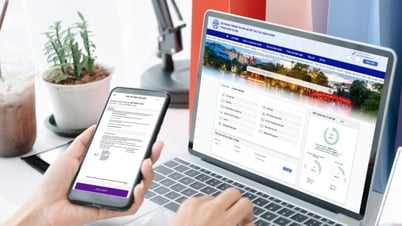






































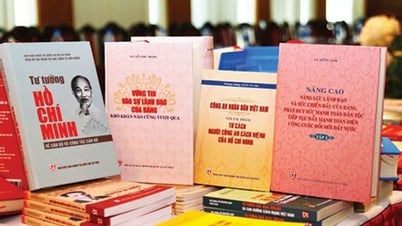



































การแสดงความคิดเห็น (0)